After Effects CC : Créer une composition
Frédéric Robin
Dans une précédente leçon, nous avons abordé le principe d'une animation simple sous After Effects, voyons maintenant toutes les possibilités pour la gestion des calques et leur modification dans le logiciel d'Adobe..
Créer une composition sous After Effecst :
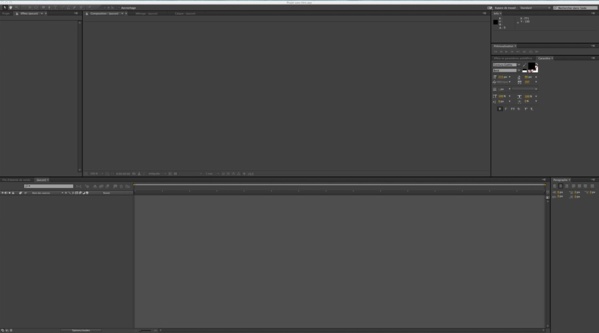
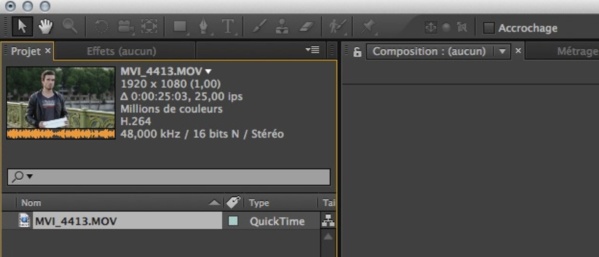
Importez un média sur lequel vous allez travailler avec les touches Cmd+I pour ouvrir la fenêtre d'importation et choisissez le clip.
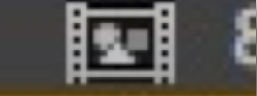
Pour créer une composition, vous avez la possibilité de faire :
Composition > Nouvelle composition.
Utiliser le raccourci Cmd+N sous Mac ou Ctrl+N sous PC.
Et enfin cliquez sur l'icône "Créer une nouvelle composition".
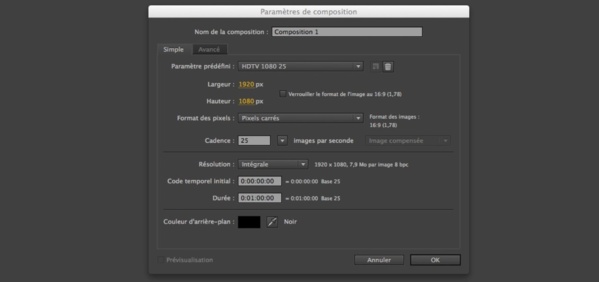
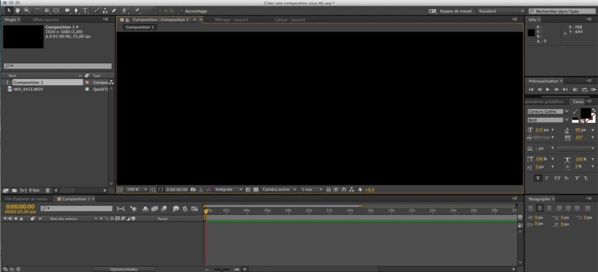
Une nouvelle composition nommée "Composition 1" sera créée et ouverte dans la timeline :


Si vous glissez plusieurs métrages sur cet icône, After Effects vous demandera de choisir d'ouvrir une seule composition unique ou plusieurs compositions.



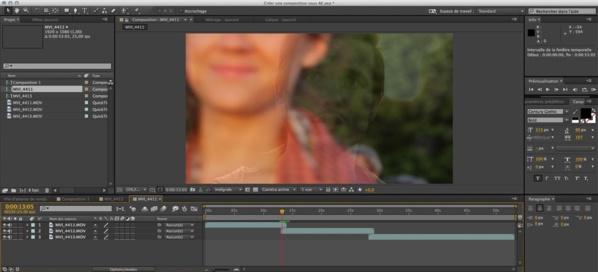
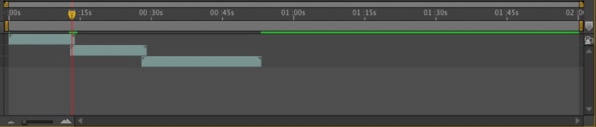
La durée changera toujours par la fin.
Rajouter un calque dans une composition :

- Glisser le clip sur la composition en cours dans le panneau projet.
- Glisser le clip sur le visualiseur.
- Glisser le clip dans la composition sur la timeline dans la colonne "Nom des sources", un trait noir vous signifie l'emplacement du calque dans la pile, puis un curseur jaune apparait dans la timeline pour choisir l'emplacement de celui-ci dans le temps.


Pour prévisualiser le média en vidéo et audio, appuyez sur la touche 0 du clavier numérique ou pour seulement l'audio sur la touche virgule.
Remarque :
Les médias déjà présents sur la timeline ne seront pas modifiés par ces nouveaux points IN et OUT.
Remarque :
Les médias déjà présents sur la timeline ne seront pas modifiés par ces nouveaux points IN et OUT.
Transformer un clip :
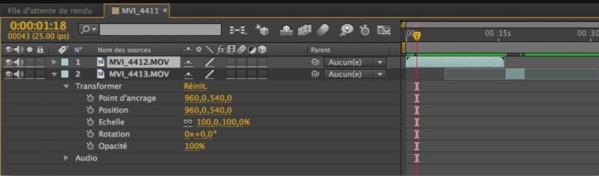
- Point d'ancrage
- Position
- Echelle
- rotation
- Opacité
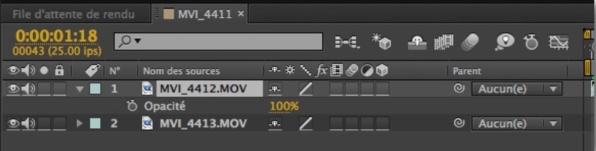
- A : point d'ancrage
- P : Position
- S : échelle (pour Scale)
- R : Rotation
- T : Opacité (pensez à Transparency).
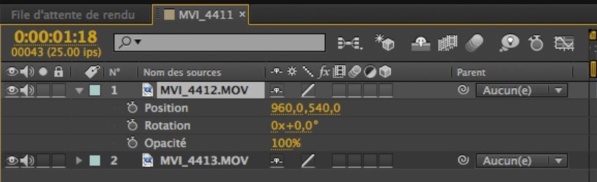
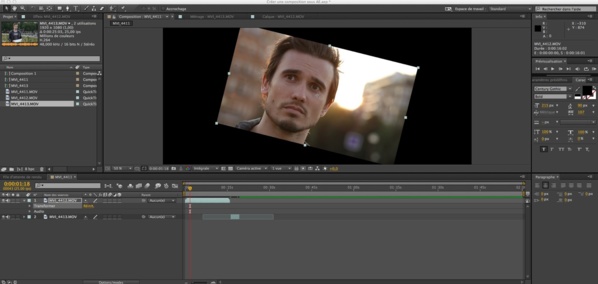

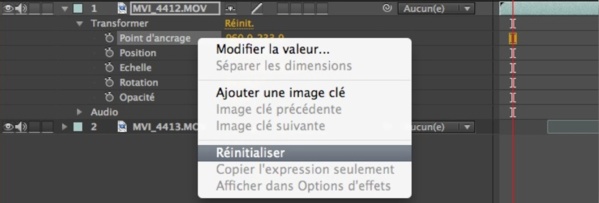
Autres articles :

After Effects et Première Pro : Importer un montage pour la réalisation des effets.
After Effects : Animer une trajectoire sur une carte géographique.
After Effects : Gérer les Préférences du logiciel Part 1.
After Effects : Gérer les préférences du logiciel Part 2.
After Effects : Interprétation des couches Alpha lors de l'importation dans le logiciel.
Vente de PDFs de formation :
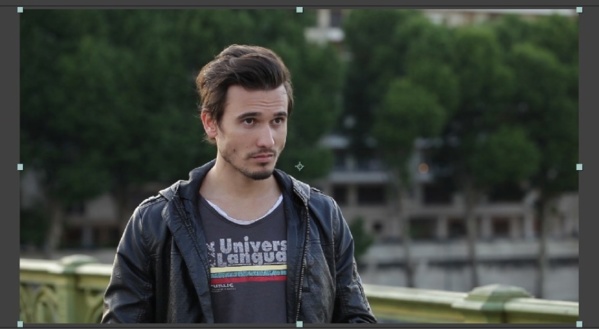
DaVinci Resolve 10 Lite : le PDF de la formation 220 pages en français.
Motion 5 : Apprenez le logiciel à travers des exercices pratiques.
Avid Media Composer 6.5 : le PDF des bases du logiciel.
Première Pro CS6 ou CC : Le PDF de 200 pages sur le logiciel d'Adobe.
La page Facebook.